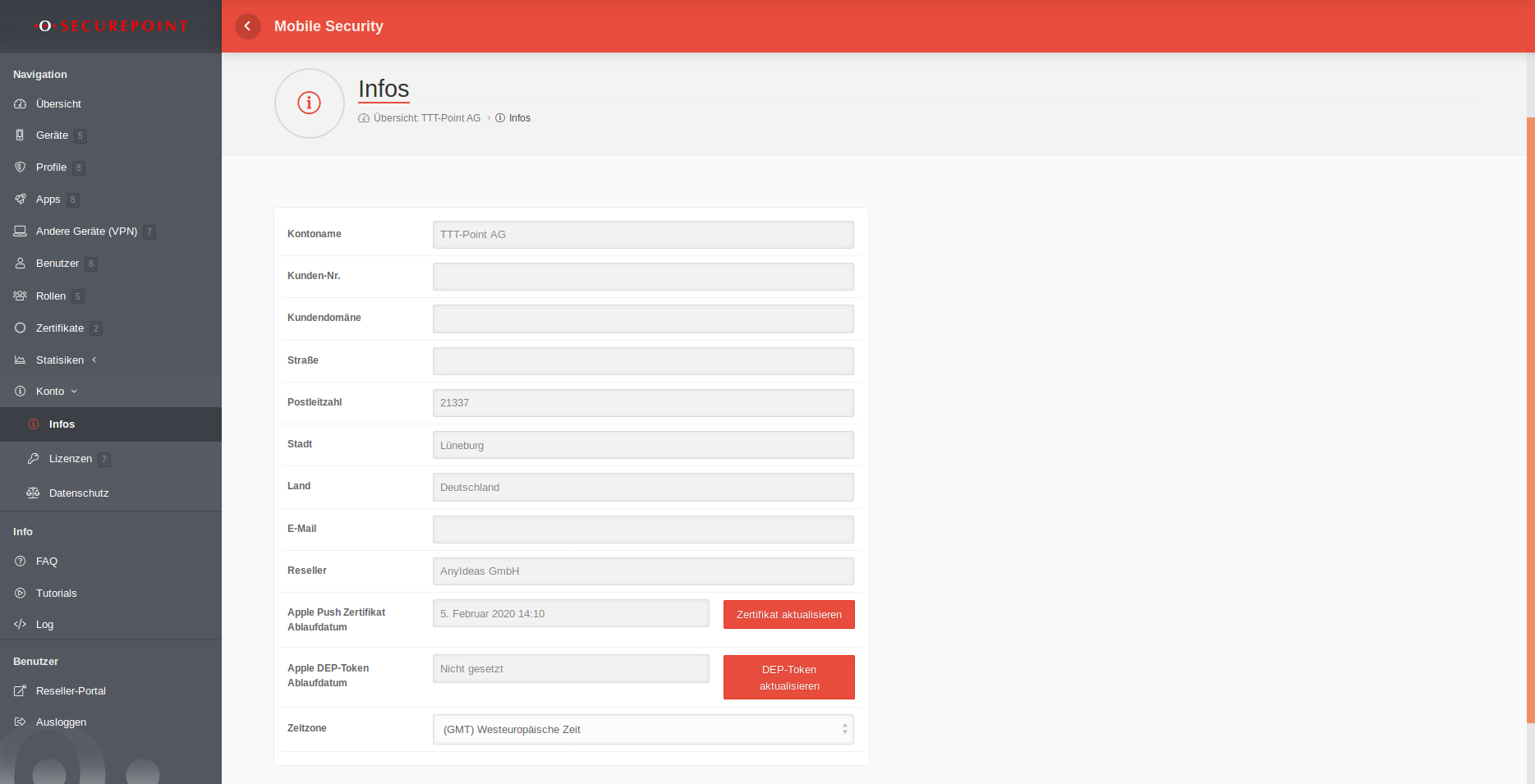K (Lauritzl verschob die Seite Spielwiese/MS/Konto nach MS/Konto) |
KKeine Bearbeitungszusammenfassung |
||
| Zeile 1: | Zeile 1: | ||
{{DISPLAYTITLE: {{ spc | i | m | Konto | w=x}} }} | {{DISPLAYTITLE: {{ spc | i | m | Konto | w=x}} }} | ||
{{TOC}} | |||
<p>'''Informationen und Einstellungen im Menü Infos im Securepoint Mobile Security Portal'''</p> | <p>'''Informationen und Einstellungen im Menü Infos im Securepoint Mobile Security Portal'''</p> | ||
<p>Stand: '''04.2019'''</p> | <p>Stand: '''04.2019'''</p> | ||
---- | |||
{{ pt | MS_v1-4-6_Infos.png | Konto }} {{ h3 | Infos | {{ spc | i | m | Infos | w=x}}}}<br><br> | {{ pt | MS_v1-4-6_Infos.png | Konto }} {{ h3 | Infos | {{ spc | i | m | Infos | w=x}}}}<br><br> | ||
Version vom 11. April 2019, 10:26 Uhr
Informationen und Einstellungen im Menü Infos im Securepoint Mobile Security Portal
Stand: 04.2019
Infos
Um auf iOS-Geräten Apps und Einstellungen pushen zu können, wird ein Apple Push-Zertifikat benötigt.
Das Apple Device Enrollment Program (DEP) ermöglicht es Geräte direkt über die Seriennummer mit dem MDM zu verknüpfen. Es ist dann nicht mehr erforderlich, das Gerät mit einem MAC zu verbinden und zurückzusetzen. Die Anbindung erfolgt automatisch bei der Ersteinrichtung.
Folgende Angaben sind mit der Lizenz verbunden und können nur von Securepoint geändert werden:
Kontoname
Kunden-Nr.
Kundendomäne Diese Angabe wird für ein Kunden-LogIn benötigt !
Straße
Postleitzahl
Stadt
Land
Reseller
| Folgende Einstellungen können vorgenommen werden: | ||
|---|---|---|
| Apple Push Zertifikat Ablaufdatum | 5. Februar 2020 14:10 | Zertifikat aktualisieren Öffnet einen Dialog mit einer Schritt-für Schritt-Anleitung:
|
| Apple DEP-Token Ablaufdatum | Nicht gesetzt | DEP-Token aktualisieren
Hinweis: Tokens laufen nach einem Jahr ab. |
| Zeitzone | (GMT) Westeuropäische Zeit |
Auswahl einer Zeitzone |
Lizenzen
Anzeige der verwendeten Lizenzen
| Status: | (ohne) | gültige Lizenz |
| expired | abgelaufene Lizenz |
Datenschutz
Pseudonymisierung
In den Standard-Einstellungen der Securepoint Mobile Security sind die Geräte in den Statistiken nicht pseudonymisiert.
Änderungen an diesen Einstellungen und Depseudonymisierungen in den Statistiken werden protokolliert und sind in diesem Dialog einsehbar.
| Pseudonymisierung aktiviert |
| Datum | Nachricht |
|---|---|
| 26. März 2019 16:23 | Gerät "904bec7d-9440-465f-86f3-b7fb4e8c8918" wurde depseudonymisiert durch den Administrator "Admin-Name" und Auditor "Unser_Auditor". |
| 26. März 2019 16:21 | Privatsphären-Level wurde geändert auf "1" durch den Administrator "Admin-Name". |
| 26. März 2019 16:15 | Privatsphären-Level wurde geändert auf "0" durch den Administrator "Admin-Name". Begründung: eine gute Begründung |